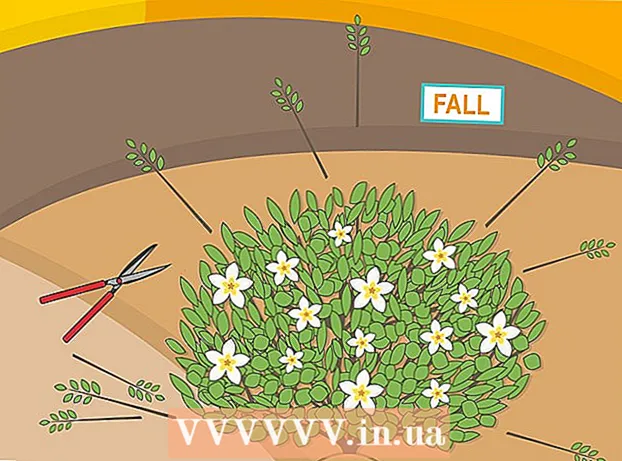Autor:
Helen Garcia
Data De Criação:
16 Abril 2021
Data De Atualização:
1 Julho 2024

Contente
- Passos
- Método 1 de 8: Chrome (em um computador)
- Método 2 de 8: Chrome (em um dispositivo Android)
- Método 3 de 8: Firefox (desktop)
- Método 4 de 8: Firefox (no Android)
- Método 5 de 8: Microsoft Edge (desktop)
- Método 6 de 8: Internet Explorer
- Método 7 de 8: Safari (computador)
- Método 8 de 8: Safari (no iPhone)
- Pontas
- Avisos
Este artigo mostrará como permitir que seu navegador da web use cookies de sites. Cookies são pequenos arquivos que armazenam várias informações, como nomes de usuário, senhas e preferências do site.No iPhone e iPad, os cookies são ativados por padrão nos navegadores Firefox e Chrome e não podem ser desativados.
Passos
Método 1 de 8: Chrome (em um computador)
 1 Abra o Google Chrome. O ícone do navegador se parece com um círculo vermelho-amarelo-verde com um centro azul.
1 Abra o Google Chrome. O ícone do navegador se parece com um círculo vermelho-amarelo-verde com um centro azul.  2 Clique em ⋮. Você encontrará este ícone no canto superior direito da janela. Um menu será aberto.
2 Clique em ⋮. Você encontrará este ícone no canto superior direito da janela. Um menu será aberto.  3 Clique em Configurações. Ele está próximo ao final do menu. A página de configurações será aberta.
3 Clique em Configurações. Ele está próximo ao final do menu. A página de configurações será aberta.  4 Role para baixo e toque ▼ Adicional. Esta opção está na parte inferior da página de configurações. Opções adicionais serão abertas.
4 Role para baixo e toque ▼ Adicional. Esta opção está na parte inferior da página de configurações. Opções adicionais serão abertas.  5 Role para baixo e toque Configurações de conteúdo. Ele está próximo ao final da seção Privacidade e segurança.
5 Role para baixo e toque Configurações de conteúdo. Ele está próximo ao final da seção Privacidade e segurança.  6 Clique em Biscoitos. Está perto do topo da página.
6 Clique em Biscoitos. Está perto do topo da página.  7 Clique no controle deslizante cinza
7 Clique no controle deslizante cinza  y "Permitir que os sites salvem e leiam cookies (recomendado)". Vai ficar azul
y "Permitir que os sites salvem e leiam cookies (recomendado)". Vai ficar azul  ... Isso permitirá que o navegador use cookies.
... Isso permitirá que o navegador use cookies. - Se este controle deslizante estiver azul, os cookies já estão ativados no navegador.
Método 2 de 8: Chrome (em um dispositivo Android)
 1 Inicie o Chrome
1 Inicie o Chrome  . O ícone do navegador se parece com um círculo vermelho-amarelo-verde com um centro azul.
. O ícone do navegador se parece com um círculo vermelho-amarelo-verde com um centro azul. - As configurações de cookies não podem ser alteradas no Google Chrome no iPhone e iPad, pois os cookies são ativados por padrão neste navegador nesses dispositivos.
 2 Toque ⋮. Ele está no canto superior direito da tela. Um menu será aberto.
2 Toque ⋮. Ele está no canto superior direito da tela. Um menu será aberto.  3 Clique em Configurações. Ele está próximo ao final do menu. A página Configurações é aberta.
3 Clique em Configurações. Ele está próximo ao final do menu. A página Configurações é aberta.  4 Toque Configurações do site. Você encontrará esta opção no meio da página de configurações.
4 Toque Configurações do site. Você encontrará esta opção no meio da página de configurações.  5 Clique em Biscoitos. Está perto do topo da tela.
5 Clique em Biscoitos. Está perto do topo da tela.  6 Clique no controle deslizante cinza
6 Clique no controle deslizante cinza  de Cookies. Ele está no topo da tela e fica azul
de Cookies. Ele está no topo da tela e fica azul  Isso permitirá que o navegador use cookies.
Isso permitirá que o navegador use cookies. - Se este controle deslizante estiver azul, os cookies já estão ativados no navegador.
Método 3 de 8: Firefox (desktop)
 1 Abra o Firefox. O ícone do navegador se parece com uma bola azul com uma raposa laranja.
1 Abra o Firefox. O ícone do navegador se parece com uma bola azul com uma raposa laranja.  2 Clique em ☰. Ele está no canto superior direito da janela do Firefox. Um menu será aberto.
2 Clique em ☰. Ele está no canto superior direito da janela do Firefox. Um menu será aberto.  3 Clique em Configurações. Está no meio do menu. A página de configurações será aberta.
3 Clique em Configurações. Está no meio do menu. A página de configurações será aberta. - Em computadores Mac OS X ou Linux, clique em Opções.
 4 Clique na aba Privacidade e proteção. Você o encontrará no lado esquerdo da página.
4 Clique na aba Privacidade e proteção. Você o encontrará no lado esquerdo da página.  5 Abra o menu do Firefox. Ele está localizado na seção "Histórico", que está localizada no meio da página.
5 Abra o menu do Firefox. Ele está localizado na seção "Histórico", que está localizada no meio da página.  6 Clique em usará suas configurações de armazenamento de histórico. Esta opção está no menu. Existem mais algumas opções na seção Histórico.
6 Clique em usará suas configurações de armazenamento de histórico. Esta opção está no menu. Existem mais algumas opções na seção Histórico.  7 Marque a caixa ao lado de "Aceitar cookies e dados de sites de sites". Isso permitirá que o navegador use cookies.
7 Marque a caixa ao lado de "Aceitar cookies e dados de sites de sites". Isso permitirá que o navegador use cookies. - Se esta caixa já estiver marcada, os cookies são ativados no navegador.
Método 4 de 8: Firefox (no Android)
 1 Inicie o Firefox. O ícone do navegador se parece com uma bola azul com uma raposa laranja.
1 Inicie o Firefox. O ícone do navegador se parece com uma bola azul com uma raposa laranja. - As configurações de cookies não podem ser alteradas no Firefox no iPhone e iPad, pois este navegador tem cookies ativados por padrão nesses dispositivos.
 2 Toque ⋮. Ele está no canto superior direito da tela. Um menu será aberto.
2 Toque ⋮. Ele está no canto superior direito da tela. Um menu será aberto.  3 Clique em Parâmetros. Ele está próximo ao final do menu. A página de configurações será aberta.
3 Clique em Parâmetros. Ele está próximo ao final do menu. A página de configurações será aberta.  4 Toque Privacidade. Você encontrará esta opção no meio da página.
4 Toque Privacidade. Você encontrará esta opção no meio da página.  5 Clique em Biscoitos. Está perto do topo da página. Uma janela pop-up será aberta.
5 Clique em Biscoitos. Está perto do topo da página. Uma janela pop-up será aberta.  6 Toque Incluído. Está no menu pop-up. Isso permitirá que o navegador use cookies.
6 Toque Incluído. Está no menu pop-up. Isso permitirá que o navegador use cookies.
Método 5 de 8: Microsoft Edge (desktop)
 1 Abra o Microsoft Edge. O ícone deste navegador se parece com uma letra "e" branca em um fundo azul e apenas uma letra "e" azul.
1 Abra o Microsoft Edge. O ícone deste navegador se parece com uma letra "e" branca em um fundo azul e apenas uma letra "e" azul.  2 Clique em ⋯. Este ícone está no canto superior direito da janela. Um menu será aberto.
2 Clique em ⋯. Este ícone está no canto superior direito da janela. Um menu será aberto.  3 Clique em Parâmetros. Está na parte inferior do menu. O menu Configurações será aberto no lado direito da janela.
3 Clique em Parâmetros. Está na parte inferior do menu. O menu Configurações será aberto no lado direito da janela.  4 Role para baixo e toque Ver configurações avançadas. Você encontrará essa opção na parte inferior do menu Configurações. A página de configurações avançadas será aberta.
4 Role para baixo e toque Ver configurações avançadas. Você encontrará essa opção na parte inferior do menu Configurações. A página de configurações avançadas será aberta.  5 Role para baixo e abra o menu Cookies. Está no final da página.
5 Role para baixo e abra o menu Cookies. Está no final da página.  6 Clique em Não bloqueie cookies. Esta opção está no menu. Isso permitirá que o navegador use cookies.
6 Clique em Não bloqueie cookies. Esta opção está no menu. Isso permitirá que o navegador use cookies.
Método 6 de 8: Internet Explorer
 1 Abra o Internet Explorer. Este navegador tem um e azul com uma listra amarela.
1 Abra o Internet Explorer. Este navegador tem um e azul com uma listra amarela.  2 Clique no ícone "Configurações"
2 Clique no ícone "Configurações"  . Ele se parece com uma engrenagem e está localizado no canto superior direito da janela. Um menu será aberto.
. Ele se parece com uma engrenagem e está localizado no canto superior direito da janela. Um menu será aberto.  3 Clique em Opções de Internet. Está perto do topo do menu. A janela Opções da Internet será aberta.
3 Clique em Opções de Internet. Está perto do topo do menu. A janela Opções da Internet será aberta. - Você pode ter que esperar que a opção especificada se torne ativa.
 4 Clique na aba Confidencialidade. Você o encontrará na parte superior da janela Opções da Internet.
4 Clique na aba Confidencialidade. Você o encontrará na parte superior da janela Opções da Internet.  5 Clique em Além disso. Está no lado direito da seção Opções. Uma janela pop-up será aberta.
5 Clique em Além disso. Está no lado direito da seção Opções. Uma janela pop-up será aberta.  6 Marque as caixas ao lado das duas opções de Aceitar. Eles estão localizados nos títulos "Cookies essenciais" e "Cookies de terceiros".
6 Marque as caixas ao lado das duas opções de Aceitar. Eles estão localizados nos títulos "Cookies essenciais" e "Cookies de terceiros". - Se as caixas já estiverem marcadas, pule esta etapa.
 7 Marque a caixa ao lado de "Sempre permitir cookies de sessão". Está no meio da janela.
7 Marque a caixa ao lado de "Sempre permitir cookies de sessão". Está no meio da janela. - Pule esta etapa se a caixa de seleção já estiver marcada.
 8 Clique em OK. Este botão está na parte inferior da janela. As alterações são salvas e a janela fecha.
8 Clique em OK. Este botão está na parte inferior da janela. As alterações são salvas e a janela fecha.  9 Clique em Aplicar > OK. Ambos os botões estão na parte inferior da janela Opções da Internet. As alterações entram em vigor e a janela Opções da Internet fecha. Isso permitirá que o navegador use cookies.
9 Clique em Aplicar > OK. Ambos os botões estão na parte inferior da janela Opções da Internet. As alterações entram em vigor e a janela Opções da Internet fecha. Isso permitirá que o navegador use cookies. - Se você não fez nenhuma alteração na janela de preferências, não clique em Aplicar.
Método 7 de 8: Safari (computador)
 1 Abra o Safari. Este navegador possui um ícone de bússola azul no Dock.
1 Abra o Safari. Este navegador possui um ícone de bússola azul no Dock.  2 Abra o menu Safári. Ele está no canto superior esquerdo da tela.
2 Abra o menu Safári. Ele está no canto superior esquerdo da tela.  3 Clique em Configurações. Esta opção está no menu. A janela "Configurações" será aberta.
3 Clique em Configurações. Esta opção está no menu. A janela "Configurações" será aberta.  4 Clique na aba Confidencialidade. Este ícone em forma de mão está na parte superior da janela Preferências.
4 Clique na aba Confidencialidade. Este ícone em forma de mão está na parte superior da janela Preferências.  5 Desmarque a caixa ao lado de "Bloquear cookies". Você encontrará essa opção na seção "Cookies e dados do site" na parte superior da janela. Isso permitirá que o navegador use cookies.
5 Desmarque a caixa ao lado de "Bloquear cookies". Você encontrará essa opção na seção "Cookies e dados do site" na parte superior da janela. Isso permitirá que o navegador use cookies. - Se a caixa não estiver marcada, o Safari não bloqueará os cookies.
Método 8 de 8: Safari (no iPhone)
 1 Abra o aplicativo de configurações do iPhone
1 Abra o aplicativo de configurações do iPhone  . Clique no ícone de engrenagem cinza.
. Clique no ícone de engrenagem cinza. - Safari não é compatível com o sistema Android.
 2 Role para baixo e toque Safári. As preferências do Safari serão abertas.
2 Role para baixo e toque Safári. As preferências do Safari serão abertas.  3 Role para baixo até a seção Privacidade e segurança. Ele está no meio da página de preferências do Safari.
3 Role para baixo até a seção Privacidade e segurança. Ele está no meio da página de preferências do Safari.  4 Clique no controle deslizante verde ao lado de "Bloquear cookies"
4 Clique no controle deslizante verde ao lado de "Bloquear cookies"  . Está no lado direito da tela. O controle deslizante fica branco
. Está no lado direito da tela. O controle deslizante fica branco  ... Isso permitirá que o navegador use cookies.
... Isso permitirá que o navegador use cookies. - Se o controle deslizante estiver branco, os cookies já estão ativados no navegador.
Pontas
- Se os cookies estiverem habilitados, mas o site pedir para habilitá-los, tente limpar o cache do navegador e excluir os cookies.
- Existem dois tipos de cookies: cookies básicos, que são baixados por seu navegador para lembrar suas configurações, e cookies de terceiros, que permitem que outros sites (não aqueles que você visita) rastreiem sua atividade de rede.
Avisos
- Os cookies são necessários para carregar certos elementos de sites, por isso é melhor não desabilitá-los em seu navegador.